ImageMagick – это бесплатный набор простого программного обеспечения с открытым исходным кодом для любого вида обработки изображений, используемый для создания, редактирования, преобразования, отображения файлов изображений.
Он может читать и записывать более 200 форматов изображений, таких как JPEG, GIF, PNG, TIFF и форматы изображений Photo CD, а также используется для создания миниатюр или генерации CAPTCHA. Он также включает в себя параметры командной строки для создания прозрачных или анимированных gif-изображений и многие другие функции, такие как изменение размера, улучшение, вращение или добавление специальных эффектов к изображению.
Для использования инструмента ImageMagick с языком программирования PHP или Perl вам потребуется установить ImageMagick с расширением Imagick PHP для PHP и расширение ImageMagick-Perl для Perl.
Imagick – это простое расширение PHP для создания и изменения изображений с использованием программного интерфейса приложений ImageMagick API. Существует путаница в названии, так как люди думают, что ImageMagick и Imagick это одно и то же, но вы можете использовать ImageMagick без расширения Imagick, но вам нужно установить оба на своем компьютере, чтобы использовать и запускать его.
Установка ImageMagick из репозитория
Сначала установите следующие предварительные пакеты php-pear, php-devel и gcc для компиляции расширения Imagick PHP.
# yum install php-pear php-devel gcc
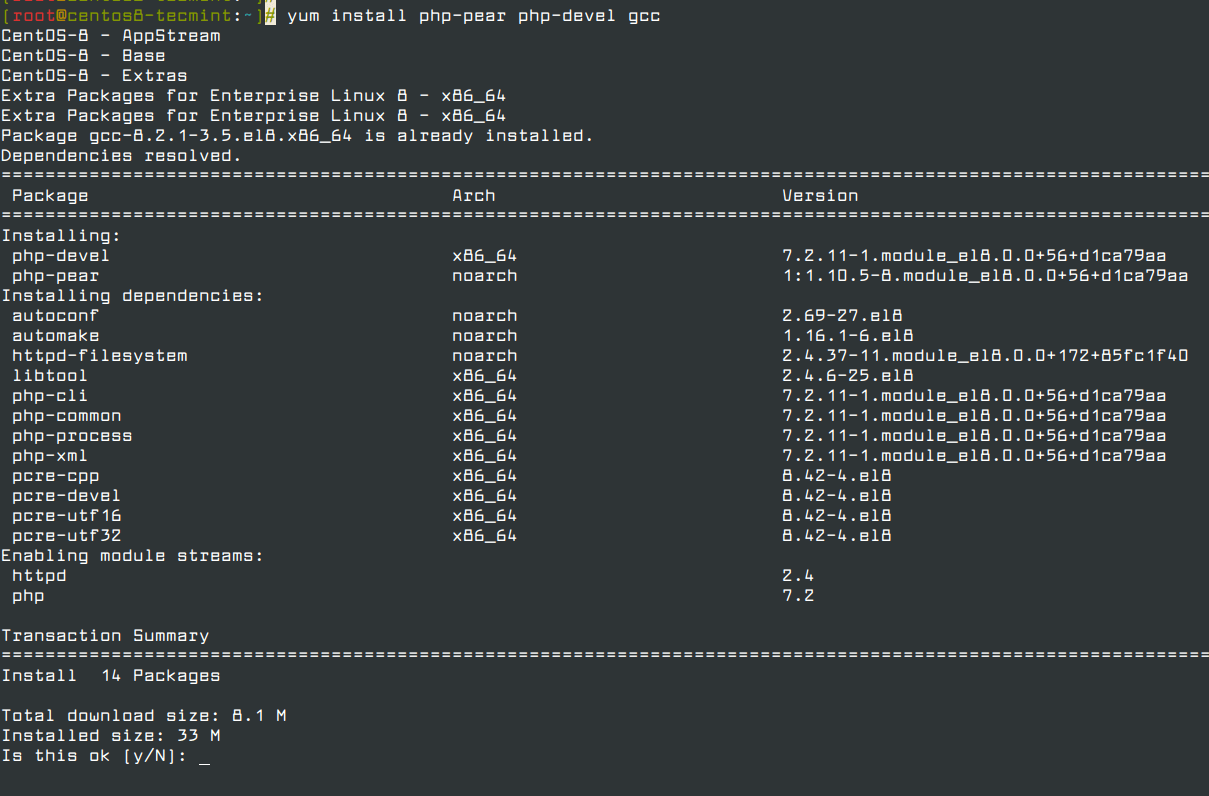
После установки пакетов php-pear, php-devel и gcc вы можете установить программное обеспечение ImageMagick для поддержки PHP и Perl с помощью команды yum.
# yum install ImageMagick ImageMagick-devel ImageMagick-perl
ВАЖНО: ImageMagick недоступен в CentOS/RHEL 8, и вместо него используется GraphicsMagick, который является форком ImageMagick.
Для установки GraphicsMagick на CentOS/RHEL 8 выполните следующую команду.
# dnf info GraphicsMagick # dnf install GraphicsMagick GraphicsMagick-devel GraphicsMagick-perl
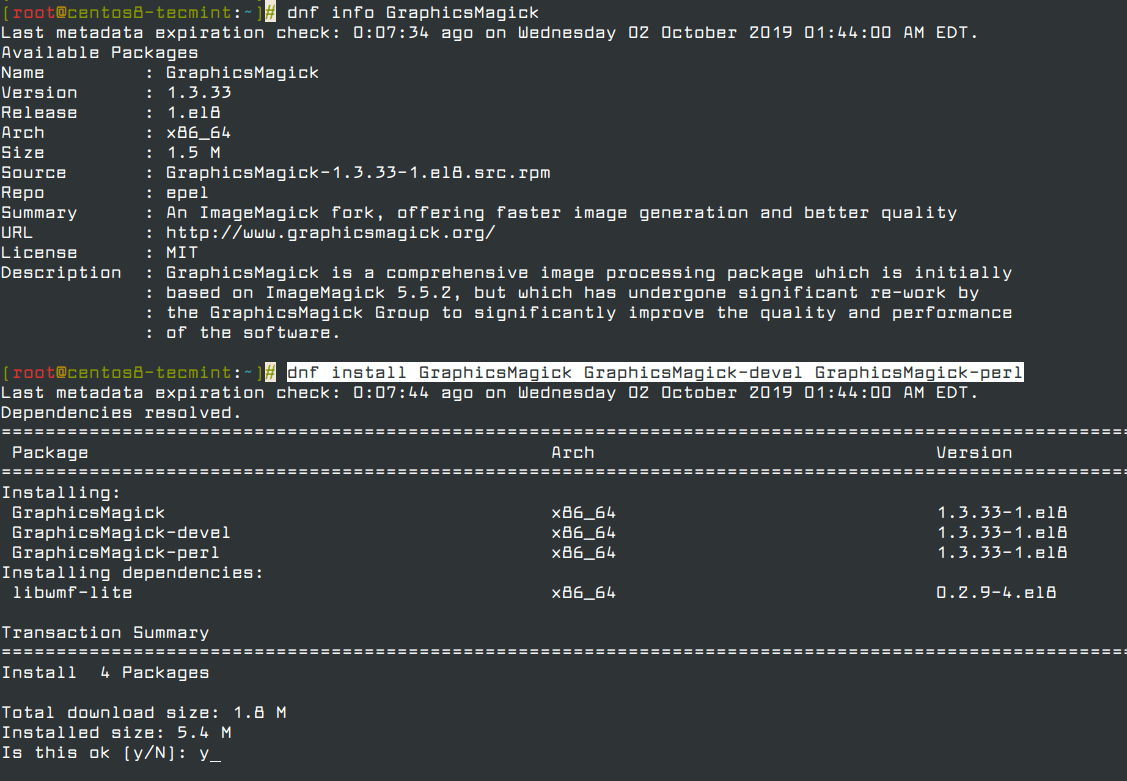
Затем убедитесь, что ImageMagick установлен на вашей системе, проверив его версию.
# convert --version Version: ImageMagick 6.7.8-9 2019-02-01 Q16 http://www.imagemagick.org Copyright: Copyright (C) 1999-2012 ImageMagick Studio LLC Features: OpenMP
Пользователи CentOS/RHEL 8 могут выполнить следующую команду, чтобы проверить версию GraphicsMagick, установленную в системе.
# gm version GraphicsMagick 1.3.33 2019-07-20 Q16 http://www.GraphicsMagick.org/ Copyright (C) 2002-2019 GraphicsMagick Group. Additional copyrights and licenses apply to this software. See http://www.GraphicsMagick.org/www/Copyright.html for details.
Установка ImageMagick 7 из исходного кода
Для установки ImageMagick из исходного кода вам понадобится правильная среда разработки с компилятором и соответствующими инструментами разработки. Если у вас нет необходимых пакетов на вашей системе, установите инструменты разработки, как показано ниже:
# yum groupinstall 'Development Tools' # yum -y install bzip2-devel freetype-devel libjpeg-devel libpng-devel libtiff-devel giflib-devel zlib-devel ghostscript-devel djvulibre-devel libwmf-devel jasper-devel libtool-ltdl-devel libX11-devel libXext-devel libXt-devel lcms-devel libxml2-devel librsvg2-devel OpenEXR-devel php-devel
Теперь загрузите последнюю версию исходного кода ImageMagick с помощью следующей команды wget и извлеките его.
# wget https://www.imagemagick.org/download/ImageMagick.tar.gz # tar xvzf ImageMagick.tar.gz
Настройте и скомпилируйте исходный код ImageMagick. В зависимости от характеристик аппаратного обеспечения вашего сервера, это может занять некоторое время для завершения.
# cd ImageMagick* # ./configure # make # make install
Убедитесь, что компиляция и установка ImageMagick прошли успешно.
# magick -version Version: ImageMagick 7.0.8-28 Q16 x86_64 2019-02-19 https://imagemagick.org Copyright: © 1999-2019 ImageMagick Studio LLC License: https://imagemagick.org/script/license.php Features: Cipher DPC HDRI OpenMP Delegates (built-in): bzlib djvu fontconfig freetype jng jpeg lzma openexr pangocairo png tiff wmf x xml zlib
Установите расширение Imagick PHP
Затем скомпилируйте Imagick для расширения PHP. Для этого просто выполните следующую команду ‘pecl‘. Она установит модуль расширения ImageMagick и imagick PHP под названием ‘imagick.so‘ в каталоге /usr/lib/php/modules. Если вы используете систему 64-битную, путь к каталогу модулей будет /usr/lib64/php/modules.
Примечание: Он попросит вас указать префикс установки Imagemagick, просто нажмите Enter для автоматического обнаружения.
# pecl install imagick downloading imagick-3.4.3.tgz ... Starting to download imagick-3.4.3.tgz (245,410 bytes) ...................................................done: 245,410 bytes 19 source files, building running: phpize Configuring for: PHP Api Version: 20100412 Zend Module Api No: 20100525 Zend Extension Api No: 220100525 Please provide the prefix of Imagemagick installation [autodetect] :
Теперь добавьте расширение ‘imagick.so‘ в файл ‘/etc/php.ini‘.
echo extension=imagick.so >> /etc/php.ini
Затем перезапустите веб-сервер Apache.
# service httpd restart
Проверьте расширение Imagick PHP, выполнив следующую команду. Вы увидите расширение Imagick, аналогичное ниже.
# php -m | grep imagick imagick
Установите расширение GMagick PHP
Выполните следующие команды для компиляции и установки расширения GMagick PHP.
# cd /usr/local/src # wget https://pecl.php.net/get/gmagick # tar xfvz gmagick # cd gmagick-* # phpize # ./configure # make # make install
Теперь добавьте расширение ‘gmagick.so‘ в файл ‘/etc/php.ini‘.
# echo extension=gmagick.so >> /etc/php.ini
Затем перезапустите веб-сервер Apache.
# systemctl restart httpd
Проверьте расширение gmagick PHP, выполнив следующую команду.
# php -m | grep gmagick gmagick
Вы также можете создать файл с названием ‘phpinfo.php‘ в корневом каталоге вашего веб-сайта (например, /var/www/html/).
# vi /var/www/html/phpinfo.php
Добавьте следующий код.
<?php
phpinfo ();
?>
Откройте ваш любимый веб-браузер и введите ‘http://localhost/phpinfo.php‘ или ‘http://ip-addresss/phpinfo.php‘ и проверьте расширение.
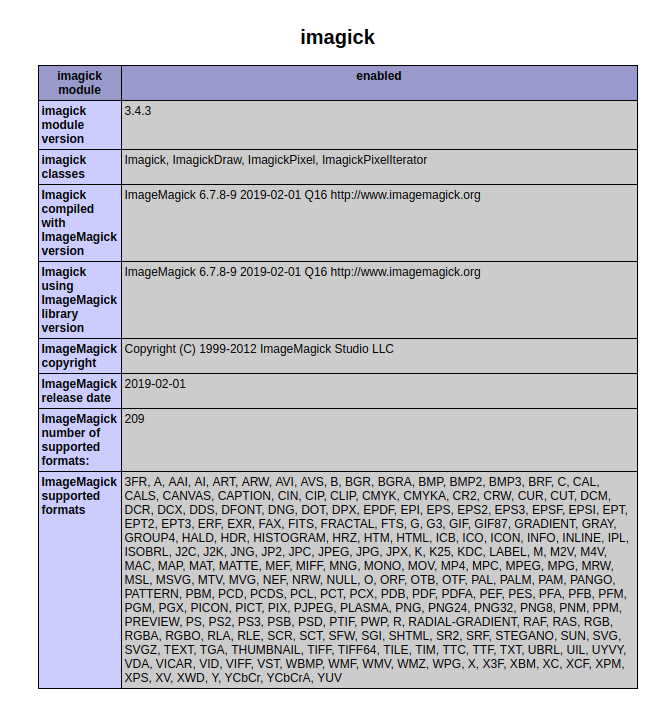
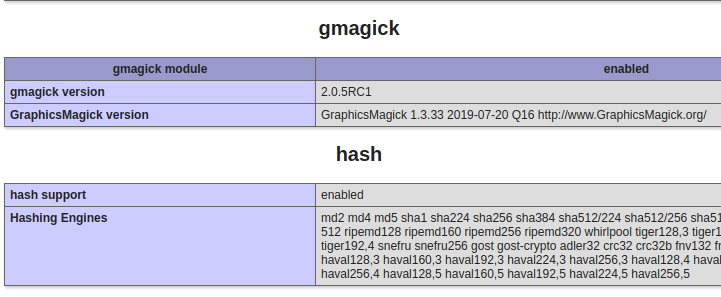
Source:
https://www.tecmint.com/install-imagemagick-in-linux/













